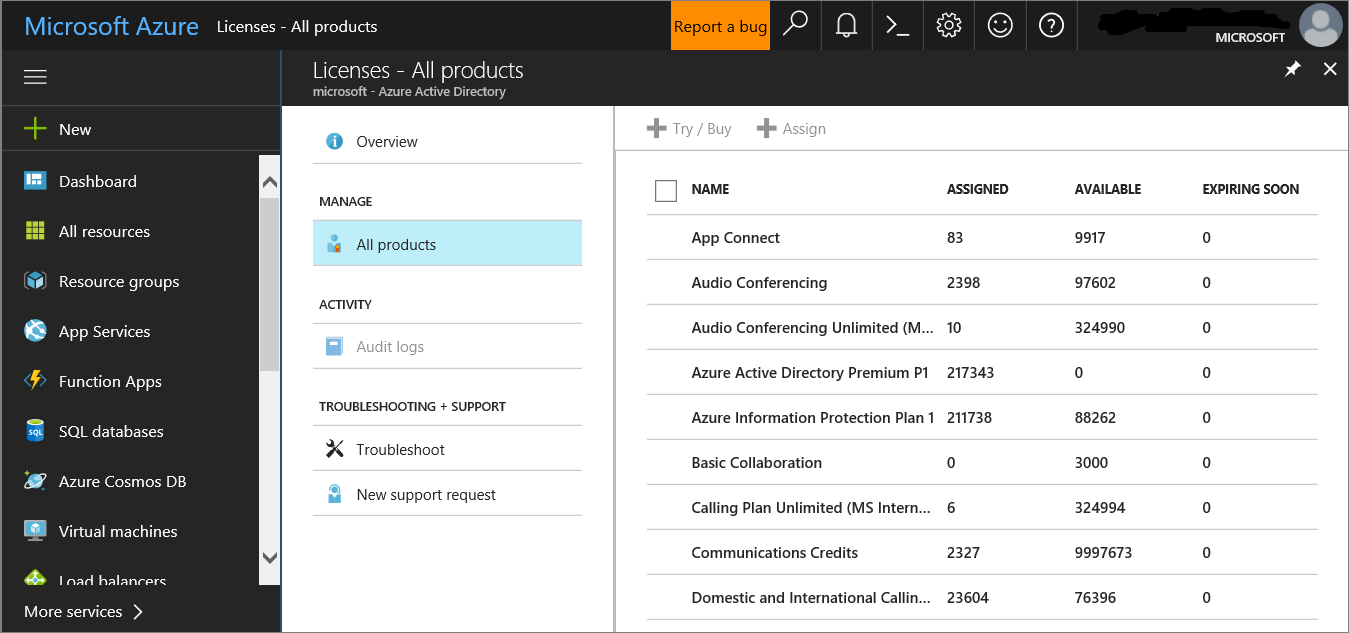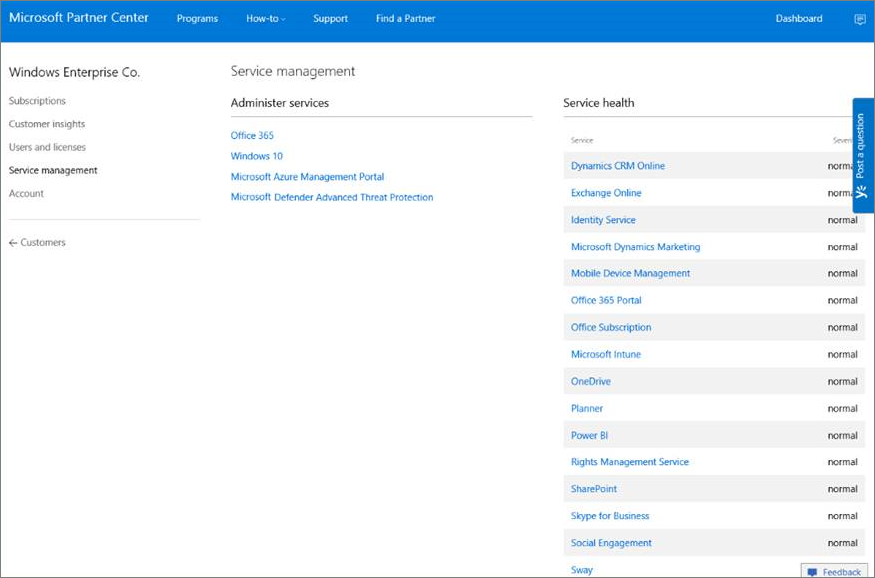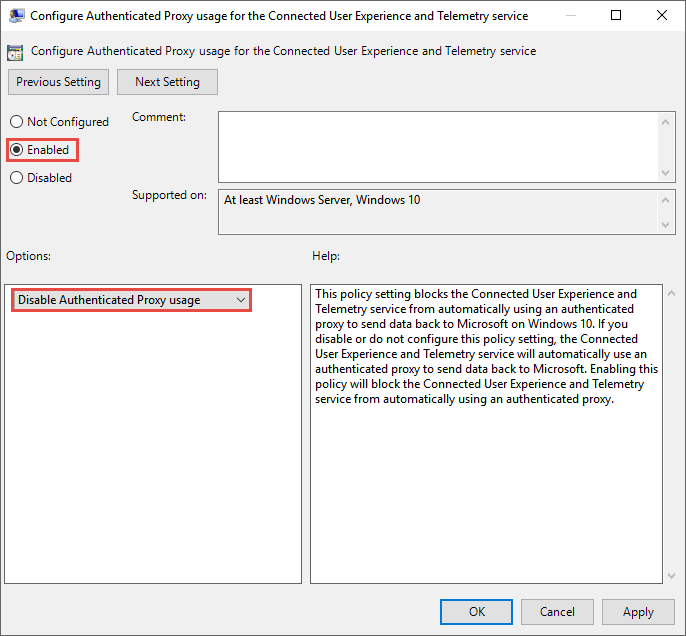إعداد توزيع Microsoft Defender لنقطة النهاية
ينطبق على:
هل تريد تجربة Defender لنقطة النهاية؟ التسجيل للحصول على إصدار تجريبي مجاني.
الخطوة الأولى عند توزيع Microsoft Defender لنقطة النهاية هي إعداد بيئة Defender لنقطة النهاية.
في سيناريو التوزيع هذا، سيتم إرشادك من خلال الخطوات التالية:
- التحقق من صحة الترخيص
- تكوين المستأجر
- تكوين الشبكة
ملاحظة
لغرض توجيهك من خلال توزيع نموذجي، سيغطي هذا السيناريو فقط استخدام Microsoft Configuration Manager. يدعم Defender لنقطة النهاية استخدام أدوات الإلحاق الأخرى ولكننا لن نغطي هذه السيناريوهات في دليل التوزيع. لمزيد من المعلومات، راجع تحديد بنية Defender لنقطة النهاية وطريقة التوزيع.
التحقق من حالة الترخيص
يمكن التحقق من حالة الترخيص وما إذا كان قد تم توفيرها بشكل صحيح من خلال مركز الإدارة أو من خلال مدخل Microsoft Azure.
لعرض تراخيصك، انتقل إلى مدخل Microsoft Azure وانتقل إلى قسم ترخيص مدخل Microsoft Azure.
بدلا من ذلك، في مركز الإدارة، انتقل إلىاشتراكات الفوترة>.
على الشاشة، سترى جميع التراخيص المقدمة وحالتها الحالية.
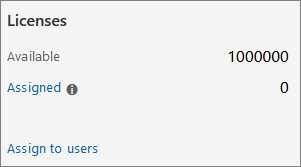
التحقق من صحة موفر خدمة السحابة
للوصول إلى التراخيص التي يتم توفيرها لشركتك، وللتحقق من حالة التراخيص، انتقل إلى مركز الإدارة.
من مدخل الشريك، حدد إدارة الخدمات > Office 365.
سيؤدي النقر فوق ارتباط مدخل الشريك إلى فتح خيار مسؤول نيابة عنك وسيمنحك حق الوصول إلى مركز إدارة العملاء.
تكوين المستأجر
الإعداد إلى Microsoft Defender لنقطة النهاية أمر سهل. من قائمة التنقل، حدد أي عنصر ضمن قسم نقاط النهاية، أو أي ميزة Microsoft Defender XDR مثل الحوادث أو التتبع أو مركز الصيانة أو تحليلات التهديدات لبدء عملية الإلحاق.
من مستعرض ويب، انتقل إلى مدخل Microsoft Defender.
موقع مركز البيانات
سيقوم Microsoft Defender لنقطة النهاية بتخزين البيانات ومعالجتها في نفس الموقع الذي تستخدمه Microsoft Defender XDR. إذا لم يتم تشغيل Microsoft Defender XDR بعد، فسيشغل الإعداد إلى Microsoft Defender لنقطة النهاية أيضا Microsoft Defender XDR ويتم تحديد موقع مركز بيانات جديد تلقائيا استنادا إلى موقع خدمات أمان Microsoft 365 النشطة. يظهر موقع مركز البيانات المحدد على الشاشة.
تكوين الشبكة
إذا لم تطلب المؤسسة نقاط النهاية لاستخدام وكيل للوصول إلى الإنترنت، فتخط هذا القسم.
يتطلب مستشعر Microsoft Defender لنقطة النهاية من Microsoft Windows HTTP (WinHTTP) الإبلاغ عن بيانات المستشعر والتواصل مع خدمة Microsoft Defender لنقطة النهاية. يتم تشغيل مستشعر Microsoft Defender لنقطة النهاية المضمن في سياق النظام باستخدام حساب LocalSystem. يستخدم المستشعر Microsoft Windows HTTP Services (WinHTTP) لتمكين الاتصال بالخدمة السحابية Microsoft Defender لنقطة النهاية. إعداد تكوين WinHTTP مستقل عن إعدادات وكيل استعراض الإنترنت ل Windows Internet (WinINet) ويمكنه فقط اكتشاف خادم وكيل باستخدام أساليب الاكتشاف التالية:
أساليب الاكتشاف التلقائي:
- وكيل شفاف
- بروتوكول الكشف التلقائي لوكيل الويب (WPAD)
إذا تم تنفيذ وكيل شفاف أو WPAD في طبولوجيا الشبكة، فلن تكون هناك حاجة لإعدادات التكوين الخاصة. لمزيد من المعلومات حول استثناءات عنوان URL Microsoft Defender لنقطة النهاية في الوكيل، راجع قسم عناوين URL لخدمة الوكيل في هذا المستند لقائمة السماح بعناوين URL أو في تكوين إعدادات وكيل الجهاز والاتصال بالإنترنت.
تكوين الوكيل الثابت اليدوي:
التكوين المستند إلى السجل
تم تكوين WinHTTP باستخدام أمر netsh
مناسب فقط لأسطح المكتب في طبولوجيا مستقرة (على سبيل المثال: سطح مكتب في شبكة شركة خلف نفس الوكيل).
تكوين الخادم الوكيل يدويا باستخدام وكيل ثابت يستند إلى السجل
قم بتكوين وكيل ثابت يستند إلى السجل للسماح فقط لمستشعر Microsoft Defender لنقطة النهاية بالإبلاغ عن البيانات التشخيصية والتواصل مع خدمات Microsoft Defender لنقطة النهاية إذا لم يسمح للكمبيوتر بالاتصال بالإنترنت. الوكيل الثابت قابل للتكوين من خلال نهج المجموعة (GP). يمكن العثور على نهج المجموعة ضمن:
- القوالب الإدارية > تجميع بيانات مكونات > Windows ومعاينة الإصدارات > تكوين استخدام الوكيل المصادق عليه لتجربة المستخدم المتصل وخدمة القياس عن بعد
- قم بتعيينه إلى ممكن وحدد تعطيل استخدام الوكيل المصادق عليه
افتح وحدة تحكم إدارة نهج المجموعة.
إنشاء نهج أو تحرير نهج موجود استنادا إلى الممارسات التنظيمية.
قم بتحرير نهج المجموعة وانتقل إلى القوالب الإدارية > جمع بيانات مكونات > Windows ومعاينة الإصدارات > تكوين استخدام الوكيل المصادق عليه لخدمة تجربة المستخدم المتصل وبيانات تتبع الاستخدام.
حدد ممكن.
حدد تعطيل استخدام الوكيل المصادق عليه.
انتقل إلى Administrative Templates > Windows Components > Data Collection and Preview Builds > Configure connected user experiences and telemetry.
حدد ممكن.
أدخل اسم الخادم الوكيل.
يعين النهج قيمتي TelemetryProxyServer سجل ك REG_SZ و DisableEnterpriseAuthProxy على النحو REG_DWORD ضمن مفتاح HKLM\Software\Policies\Microsoft\Windows\DataCollectionالتسجيل .
تأخذ قيمة TelemetryProxyServer التسجيل تنسيق السلسلة التالية:
<server name or ip>:<port>
على سبيل المثال: 10.0.0.6:8080
يجب تعيين قيمة DisableEnterpriseAuthProxy التسجيل إلى 1.
تكوين الخادم الوكيل يدويا باستخدام الأمر netsh
استخدم netsh لتكوين وكيل ثابت على مستوى النظام.
ملاحظة
- سيؤثر هذا على جميع التطبيقات بما في ذلك خدمات Windows التي تستخدم WinHTTP مع الوكيل الافتراضي.
- ستتعطل أجهزة الكمبيوتر المحمولة التي تغير المخطط (على سبيل المثال: من المكتب إلى المنزل) مع netsh. استخدم تكوين الوكيل الثابت المستند إلى السجل.
افتح سطر أوامر غير مقيد:
- انتقل إلى البدء واكتب cmd.
- انقر بزر الماوس الأيمن فوق موجه الأوامر وحدد تشغيل كمسؤول.
أدخل الأمر التالي واضغط على مفتاح الإدخال Enter:
netsh winhttp set proxy <proxy>:<port>على سبيل المثال: netsh winhttp تعيين الوكيل 10.0.0.6:8080
تكوين الوكيل للأجهزة ذات المستوى الأدنى
تتضمن الأجهزة Down-Level محطات عمل Windows 7 SP1 و Windows 8.1 بالإضافة إلى Windows Server 2008 R2 وأنظمة تشغيل الخادم الأخرى التي تم إلحاقها مسبقا باستخدام عامل مراقبة Microsoft. سيكون لدى أنظمة التشغيل هذه الوكيل الذي تم تكوينه كجزء من Microsoft Management Agent للتعامل مع الاتصال من نقطة النهاية إلى Azure. راجع دليل النشر السريع لعامل إدارة Microsoft للحصول على معلومات حول كيفية تكوين وكيل على هذه الأجهزة.
عناوين URL لخدمة الوكيل
تكون عناوين URL التي تتضمن v20 فيها مطلوبة فقط إذا كان لديك Windows 10 أو الإصدار 1803 أو Windows 11 الأجهزة. على سبيل المثال، us-v20.events.data.microsoft.com مطلوب فقط إذا كان الجهاز على Windows 10 أو الإصدار 1803 أو Windows 11.
إذا كان الوكيل أو جدار الحماية يمنع نسبة استخدام الشبكة المجهولة، حيث يتصل مستشعر Microsoft Defender لنقطة النهاية من سياق النظام، فتأكد من السماح بنسبة استخدام الشبكة المجهولة في عناوين URL المدرجة.
يسرد جدول البيانات التالي القابل للتنزيل الخدمات وعناوين URL المقترنة بها التي يجب أن تكون شبكتك قادرة على الاتصال بها. تأكد من عدم وجود جدار حماية أو قواعد تصفية شبكة من شأنها أن ترفض الوصول إلى عناوين URL هذه، أو قد تحتاج إلى إنشاء قاعدة السماح خصيصا لها.
| جدول بيانات قائمة المجالات | الوصف |
|---|---|
| Microsoft Defender لنقطة النهاية قائمة URL للعملاء التجاريين | جدول بيانات لسجلات DNS محددة لمواقع الخدمة والمواقع الجغرافية ونظام التشغيل للعملاء التجاريين. قم بتنزيل جدول البيانات هنا. |
| Microsoft Defender لنقطة النهاية قائمة URL ل Gov/GCC/DoD | جدول بيانات لسجلات DNS محددة لمواقع الخدمة والمواقع الجغرافية ونظام التشغيل لعملاء Gov/GCC/DoD. قم بتنزيل جدول البيانات هنا. |
الخطوة التالية
- المتابعة إلى الخطوة 2 - تعيين الأدوار والأذونات
تلميح
هل تريد معرفة المزيد؟ Engage مع مجتمع أمان Microsoft في مجتمعنا التقني: Microsoft Defender لنقطة النهاية Tech Community.
الملاحظات
قريبًا: خلال عام 2024، سنتخلص تدريجيًا من GitHub Issues بوصفها آلية إرسال ملاحظات للمحتوى ونستبدلها بنظام ملاحظات جديد. لمزيد من المعلومات، راجع https://aka.ms/ContentUserFeedback.
إرسال الملاحظات وعرضها المتعلقة بـ